¿Cómo configurarlo después del restablecimiento de wifi? Integración de temas populares y contenido caliente en toda la red
Recientemente, el problema de restablecer y configurar los dispositivos de red se ha convertido en un tema candente, especialmente el método de configuración después del restablecimiento WiFi. Este artículo combinará el contenido caliente de toda la red durante casi 10 días para explicar en detalle los pasos de configuración después del restablecimiento WiFi y proporcionar datos estructurados para referencia.
1. Preguntas frecuentes después de restablecer WiFi
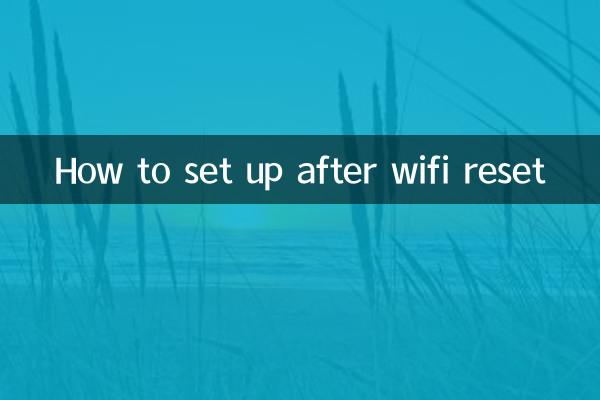
Según la popularidad de la discusión en toda la red, los problemas más comunes encontrados por los usuarios después de WiFi Reset son los siguientes:
| Tipo de pregunta | Frecuencia de ocurrencia | Solución |
|---|---|---|
| No se puede conectar a la red | 45% | Verifique el nombre de usuario y la contraseña predeterminados |
| Señal débil | 30% | Ajuste la posición del enrutador |
| La interfaz de configuración no se puede abrir | 15% | Verifique si la dirección IP se ingresa correctamente |
| Olvidé la contraseña del administrador | 10% | Use contraseña o restablecimiento predeterminado |
2. Configuración de pasos después de restablecer WiFi
1.Conexión física: Use un cable de red para conectar la computadora al puerto LAN del enrutador para garantizar la comunicación normal entre los dispositivos.
2.Acceder a la interfaz de administración: Ingrese la IP predeterminada del enrutador en la barra de direcciones del navegador (común es 192.168.1.1 o 192.168.0.1).
3.Inicie sesión en su cuenta: Ingrese el nombre de usuario y la contraseña predeterminados (generalmente administrador/administrador, consulte la etiqueta en la parte inferior del dispositivo para más detalles).
| marca | IP predeterminado | Nombre de usuario predeterminado | Contraseña predeterminada |
|---|---|---|---|
| TP-Link | 192.168.1.1 | administración | administración |
| Huawei | 192.168.3.1 | administración | administración |
| Mijo | 192.168.31.1 | ninguno | Creado por primera vez |
| Asus | 192.168.1.1 | administración | administración |
4.Asistente de configuración rápida: La mayoría de los enrutadores proporcionan un asistente de configuración rápida, siga las indicaciones para completar la siguiente configuración:
- Seleccione el método de acceso a Internet (PPPOE/IP Dynamic/IP estática)
- Ingrese la contraseña de la cuenta de banda ancha (si PPPOE)
- Establezca el nombre de red inalámbrica (SSID) y la contraseña
5.Configuración avanzada(Opcional):
- Selección de canal inalámbrico: se recomienda automáticamente o seleccionar canales con menos interferencia
- Modo seguro: cifrado AES WPA2-PSK recomendado
- Filtrado de la dirección MAC: puede configurar la lista blanca del dispositivo
3. Respuestas a preguntas recientes recientes
1.¿Por qué la velocidad de Internet se ralentiza después del reinicio?
Según la discusión del foro técnico, las posibles razones incluyen:
- La configuración de QoS no está habilitada
- Congestión del canal (se puede detectar utilizando la herramienta de análisis WiFi)
- El firmware debe actualizarse
2.¿Cómo evitar que otros manipulen la configuración del enrutador?
Los expertos en seguridad recomiendan:
- Modificar la contraseña de administrador predeterminada
- Apague la gestión remota
- Verifique regularmente el equipo conectado
4. Configuración especial para enrutadores de cada marca
| marca | Características especiales | Set la ruta |
|---|---|---|
| Mijo | Redes de malla | Configuración avanzada - Configuración de red |
| TP-Link | Control parental | Configuración básica Control-Parrent |
| Asus | Aceleración del juego | Configuración del juego - Game Boost |
| Huawei | Conexión inteligente | Aplicación de vida inteligente |
5. cosas a tener en cuenta
1. Registre la información de configuración de red original, especialmente la contraseña de la cuenta PPPOE antes de restablecer.
2. Se recomienda establecerlo en un período de tiempo con menos equipo para evitar interferencias
3. Después de completar la configuración, se recomienda reiniciar todos los dispositivos en red.
4. Si encuentra dificultades, puede llamar a la línea directa de servicio al cliente del fabricante o verificar los documentos oficiales.
A través de los pasos anteriores, debería poder completar con éxito la configuración después del restablecimiento de wifi. Si todavía hay problemas, se recomienda verificar las últimas actualizaciones de firmware del fabricante del enrutador o buscar soporte técnico profesional. La configuración de la red parece complicada, pero de acuerdo con las especificaciones, la mayoría de los usuarios pueden completarlos de forma independiente.
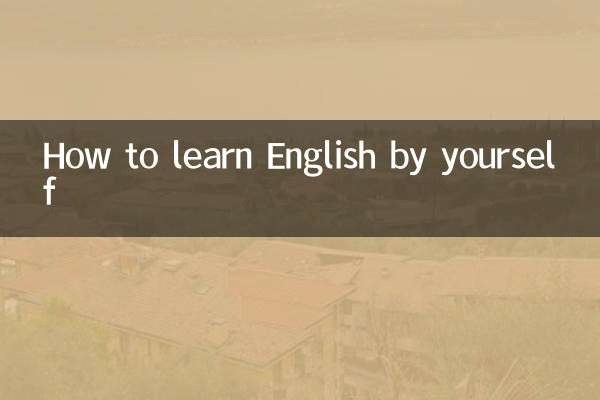
Verifique los detalles

Verifique los detalles